
AutoPatcher è un software, non supportato da Microsoft, che si propone come strumento per l’aggiornamento rapido di un gran numero di sistemi. Il programma consente di prelevare, in un’unica soluzione, tutti gli aggiornamenti rilasciati da Microsoft per Windows 2000, Windows XP, Windows Vista, Windows Server 2003, Windows Server 2008 così come per il pacchetto Office.
AutoPatcher combina i vantaggi di Windows Update (presentazione e descrizione di ogni singolo file di aggiornamento; installazione automatizzata) con alcune caratteristiche aggiuntive: portabilità ed installazione delle patch senza necessità di disporre di una connessione Internet.
Dopo aver prelevato, facendo uso di una connessione a banda larga, tutti i file di aggiornamento per le versioni di Windows selezionate, il contenuto della cartella di AutoPatcher potrà essere utilizzato per generare un CD di aggiornamento al quale si potrà poi ricorrere per effettuare un update di qualunque sistema.
Per utilizzare il programma, è sufficiente estrarre il contenuto dell’archivio Zip in una cartella di propria scelta quindi fare doppio clic sul file eseguibile apup.exe. L’utility mostrerà spuntate in modo predefinito le caselle corrispondenti ai file necessari per il corretto funzionamento del programma (updater ed engine) oltre che quella relativa alla versione di Windows installata. AutoPatcher è infatti capace di rilevare in modo automatico la versione di Windows impiegata dall’utente e la lingua in cui essa viene utilizzata.
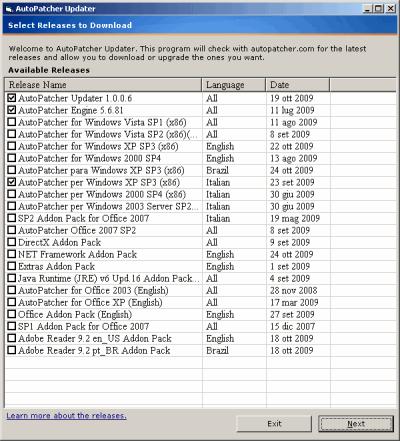
Cliccando sul pulsante Next verrà avviato il download delle varie patch direttamente dai server di Microsoft.
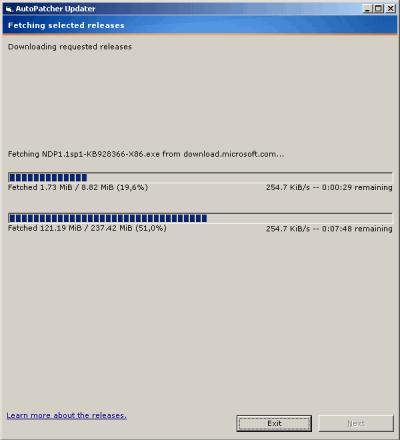
Conclusa la procedura di prelevo mediante la pressione del pulsante Finish, accedendo alla cartella di AutoPatcher si noterà la presenza di un nuovo file eseguibile (autopatcher.exe): esso permetterà di avviare la procedura di installazione degli aggiornamenti precedentemente scaricati.
Prima di procedere suggeriamo comunque di salvare l’intera cartella di AutoPatcher su un supporto rimovibile (una chiavetta USB od un disco fisso esterno) in modo da poter trasportare agevolmente tutti i file di aggiornamenti da un computer all’altro. In alternativa, si può masterizzare la cartella di AutoPatcher su un supporto CD o DVD.
Ogniqualvolta si desideri aggiornare un sistema installando le patch prelevate dai server Microsoft e salvate nella cartella di lavoro di AutoPatcher, basterà fare doppio clic sul file autopatcher.exe, accettare i termini delle due licenze d’uso (spuntando le apposite caselle) ed attendere qualche istante. Il programma caricherà i moduli necessari, controllerà l’integrità dei file di aggiornamento presenti quindi proporrà, in forma compatta, l’elenco delle patch installabili. E’ AutoPatcher stesso a verificare quali aggiornamenti risultano installati sul sistema e quali, invece, tra quelli presenti nel suo archivio, non appaiono presenti.
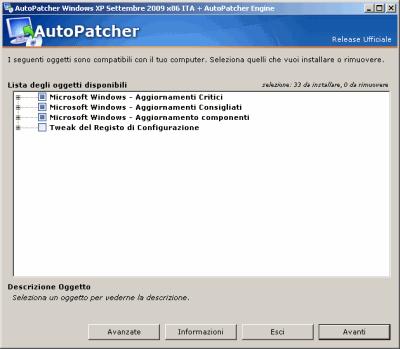
Le patch indicate con il colore blu risultano già installate sul sistema mentre quelle in nero appaiono come non presenti.
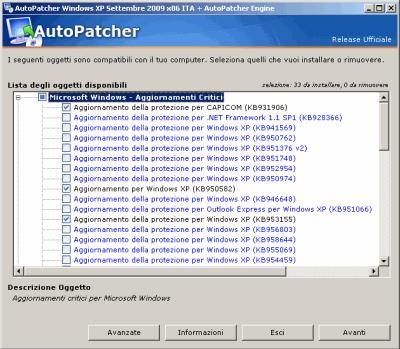
Con un clic sul pulsante Avanti verrà avviata l’installazione sul sistema di tutti gli aggiornamenti selezionati. Gli autori di AutoPatcher ricordano come alcuni aggiornamenti per Windows richiedano alcuni prerequisiti per poter essere installati: è quindi caldamente consigliato, dopo una prima installazione delle patch, riavviare nuovamente AutoPatcher per verificare che tutti i pacchetti selezionati siano stati installati.
La versione più recente di AutoPatcher è prelevabile gratuitamente cliccando qui.
Forse potrebbero interessarti anche questi articoli:
- Condividere file e cartelle con Dropbox con TrueCrypt!!!
- Windows 7 Service Pack 1: Aggiorna Adesso!
- Microsoft Download Manager
- Breve guida all’uso delle variabili d’ambiente in Windows
- Unlocker: Ora sarà più semplice cancellare un file bloccato o staccare un’unita’ esterna
![Microsoft potrebbe sostituire Windows Phone Android? [RUMOR]](https://m22.paperblog.com/i/289/2897678/microsoft-potrebbe-sostituire-windows-phone-c-L-fT9C0B-175x130.jpeg)



